
طراحی پست حرفه ای با فتوشاپ برای اینستاگرام یکی از راهکارهایی است که می توان به کمک آن محتوایی فوق العاده برای صفحه ی کسب و کارمان تولید کنیم. در این مطلب از تبلیغات در اینستاگرام نمادین قصد داریم تا به آموزش طراحی پست اینستاگرام با فتوشاپ بپردازیم و ببینیم ین نرم افزار فوق العاده چه ابزارهایی را به این منظور در اختیار ما قرار می دهد. اگر شما هم علاقمند به یادگیری این نرم افزار هستید، مطالعه ی این مطلب را از دست ندهید.
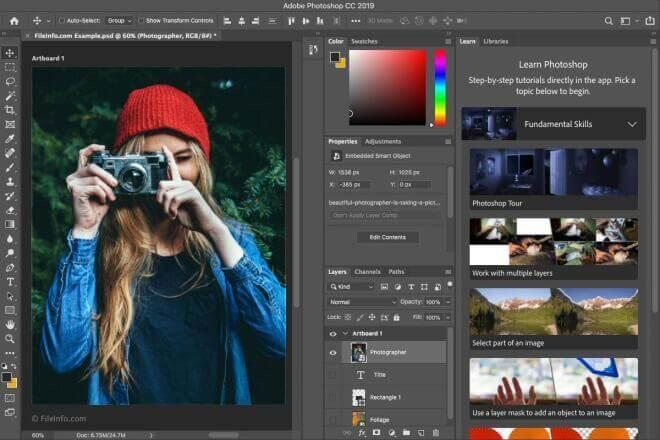
خرید پیج اینستاگرام ارزان و فوری و تضمینی با نمادین
ابزارهای کاربردی برای طراحی پست حرفه ای با فتوشاپ
برای این که بتوانید به طراحی پست حرفه ای با فتوشاپ بپردازید، لازم است تا با ابزارهایی که این نرم افزار برای این کار در اختیار شما قرار می دهد، آشنایی پیدا کنید. به کمک این ابزارها شما می توانید پست هایی جذاب برای صفحه ی اینستاگرام کسب و کار، شخصی و یا پابلیک خود طراحی کرده و آنها را با مخاطبان خود به اشتراک بگذارید. برخی از ابزارهای مهم برای ادیت عکس با فتوشاپ را می توان به شرح زیر به شمار آورد:
1. ابزار Move tool که با کلید میانبر V قابل دسترسی است. این ابزار ساده و در عین حال کاربردی کمک می کند تا آبجکت ها، متن و به طور کلی هر آنچه که در صفحه ی طراحی تان دارد را حرکت داده و در جای مناسب خود جاگذاری کنید.
2. ابزار Marquee که با کلید میانبر M قابل دسترسی است. برای این که بتوانید بخشی از یک طرح را انتخاب کنید، از این ابزار استفاده می شود. این انتخاب می تواند به صورت بیضی، مربع و دایره باشد.
3. یکی از ابزارهای ساده و به شدت کاربردی برای طراحی پست اینستاگرام با فتوشاپ را می توان ابزار lasso با کلید میانبر L معرفی کرد. به کمک lasso می توانید قسمت هایی از طرح را انتخاب کنید، ولی بدون هیچ فرمت خاصی و به شکلی که خودتان می خواهید. هم به صورت نقطه به نقطه و هم به صورت یک چند ضلعی شما قادر هستید قسمت هایی که می خواهید را انتخاب کنید.
معرفی دیگر ابزارهای مناسب برای طراحی پست حرفه ای با فتوشاپ
در قسمت قبلی به ابزارهایی ساده ولی در عین حال مهم و کاربردی برای طراحی پست حرفه ای با فتوشاپ پرداختیم. در این بخش هم به معرفی سایر ابزارهای موجود برای طراحی پست اینستاگرام با فتوشاپ می پردازیم که به شرح زیر هستند:
4. ابزار Magic Wand که با کلید میانبر w استفاده می شود. یکی از بهترین ابزارها برای طراحی پست حرفه ای با فتوشاپ را می توان همین مجیک وند به شمار آورد. با انتخاب تنها یک نقطه بر روی تصویر مورد نظر، کلیه ی نقطه های شبیه به آن به صورت خودکار به وسیله ی خود نرم افزار انتخاب خواهند شد. یکی از مهمترین کاربردهای این ابزار را می توان جدا کردن بک گراند یک تصویر از خود تصویر عنوان کرد.
5. ابزار Healing Brush با میانبر J که به منظور ایجاد وضعیتی مشابه قسمت انتخاب شده برای سایر قسمت ها به کار می رود. برای مثال حین ادیت عکس حرفه ای با فتوشاپ، شما می خواهید پترن موجود برای یک قسمت خاص، آن را برای قسمت دیگری هم عینا داشته باشید. به این منظور از قسمت مورد نظر نمونه برداری کرده و سپس آن را روی قسمتی که قصد اصلاح آن را داریم، می کشیم.
این ابزار در ادیت عکس حرفه ای با فتوشاپ مربوط به چهره و مثلا صاف کردن پوست به خوبی قابل استفاده است. در انتها هم خود نرم افزار به صورت اتوماتیک یک یکنواختی مناسبی برای ناحیه ای که اصلاح اعمال شده، انجام می دهد تا تمامی آن ناحیه یکدست به چشم بیاید.
6. اگر به ابزاری مشابه Healing Brush نیاز دارید، ولی نمی خواهید یکنواختی و یکدست شدن انتهایی ناحیه ی مورد نظر را داشته باشید، پیشنهاد ما استفاده از ابزار Clone Stamp است که با کلید میانبر S قابل استفاده است.
آشنایی با ابزارهای فتوشاپ برای طراحی پست اینستاگرام
در این بخش هم به معرفی برخی از ابزارهایی که برای طراحی پست اینستاگرام حرفه ای با فتوشاپ مورد استفاده قرار می گیرند، می پردازیم:
7. ابزار Blur که به کمک منوی فیلترها قابل دسترس بوده و می تواند قسمت هایی از تصویر شما را به صورت محو شده و مات درآورد.
8. ابزار تایپ در فتوشاپ با کلید میانبر T که یکی از بهترین ها برای طراحی پست حرفه ای با فتوشاپ است. معمولا در طراحی پست ها شما نیاز به نوشتن مورد یا مواردی و یا دست کم نام صفحه تان دارید. ابزار تایپ و سایر ابزارک های آن دقیقا به همین منظور مورد استفاده قرار می گیرند.
9. ابزار gradient Fill که کاملا مناسب برای ایجاد یک هاله ی سفید دور عکس مورد نظرتان است. این ابزار را می توانید از بخش adjustment انتخاب کنید. سپس با انتخاب استایل مناسب که عموما radial است، شما می توانید طرحی که به آن نیاز دارید را عملی کرده و یک هاله داشته باشید. سپس کارهای لازم برای اضافه کردن آن به لایه های تصویر می بایست انجام شود.
10. ابزار sharpen که به منظور شفاف تر کردن بخش هایی از عکس مورد نظر مورد استفاده قرار می گیرد.
11. ابزار Smudge هم می تواند برای این که بتوانید یک نقطه ی مشخص از عکس مورد نظر را با نقطه هایی که در همسایگی اش قرار دارد، ادغام کنید، استفاده می شود.
12. ابزار Burn که می تواند برای بیشتر کردن اشباع رنگ و تیره تر شدن تصویر مورد نظر استفاده شود.
13. ابزار dodge که دقیقا عکس burn بوده و رنگ های تصویر مورد نظر را روشن تر خواهد کرد.
14. ابزار Sponge که به منظور بیشتر و کمتر کردن شدت رنگ های یک تصویر مورد استفاده قرار می گیرد.
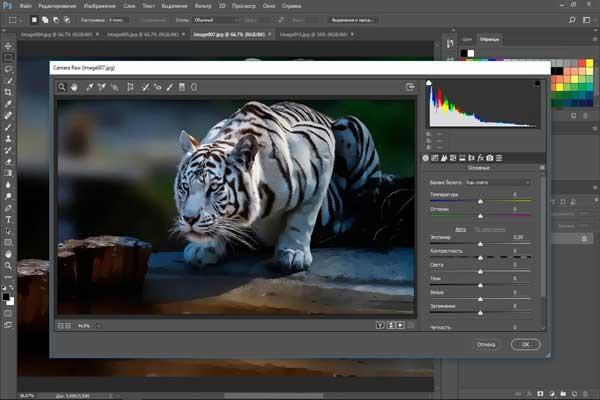
آموزش ادیت عکس اینستاگرام در فتوشاپ
گاها پس از طراحی پست اینستاگرام با فتوشاپ به صورت حرفه ای نیاز دارید تا آن را ویرایش کنید. یا مثلا یک عکس خام در اختیار دارید که می خواهید آن را به عنوان پست اینستاگرام طراحی و ادیت کنید. به این منظور می توانید مرحله های زیر را پی بگیرید:
نخست یک عکس را برای ادیت کردن انتخاب کنید. مهم است که این عکس از کیفیت خوبی برخوردار باشد تا ویرایشی که انجام می دهید، نتیجه ی خوبی به همراه داشته باشد.
یکی از کارهایی که می توانید برای ادیت عکس های اینستاگرامی تان (برنامه ادیت عکس اینستاگرام) انجام دهید، به وجود آوردن تغییر در روشنایی عکس مورد نظر و همچنین کنتراست آن است.
شما می توانید عکس ها را تیره تر و یا روشن تر کنید و یا کنتراست یا همان اختلاف میان رنگ های یک تصویر را برجسته تر کنید. برای این منظور از قسمت image بخش adjustment را انتخاب کنید. حال می توانید به کمک اسلایدرهای موجود این تنظیمات را اعمال کنید.
استفاده از curve که برای اعمال تغییر بر روی رنگ های هر کانال از تصویر مورد نظر است. مثلا شما می توانید هر یک از کانال های رنگی قرمز، سبز، آبی را به صورت جداگانه تغییر دهید تا عکسی مثلا با نمای قدیمی داشته باشید. برای این کار بخش properties را برای منوی curve انتخاب کرده و به کمک اسلایدرها تغییرات مورد نظر را اعمال کنید.
نحوه ایجاد جلوه های خاص برای عکس های اینستاگرامی به کمک فتوشاپ
یکی از راه هایی که برای طراحی پست حرفه ای با فتوشاپ مورد استفاده قرار می گیرد، استفاده از فوکوس است. یعنی کاری کنید که مرزهای آن قسمت از عکس مورد نظر برجسته تر شوند و تمرکز بر روی آن قسمت قرار گیرد. این کار را می توانید به کمک به وجود آوردن یک وینیت انجام دهید.
کار دیگری که در این زمینه می توانید انجام دهید، استفاده از Blend Mode است. اگر عکسی دارید که نور کمی دارد و مرده و بدون روح به نظر می رسد، می توانید از این قابلیت فتوشاپ برای ویرایش استفاده کنید. برای این کار لازم است تا در ابتدا یک لایه اضافه کنید که به منظور اشباع مورد استفاده قرار می گیرد. سپس می بایست حالت مورد نظر برای Blend کردن را انتخاب کنید که معمولا از color burn استفاده می شود. به کمک بخش highlight هم می توانید به تصویر رنگ اضافه کنید.

نتیجه گیری طراحی پست حرفه ای با فتوشاپ
این روزها اینستاگرام یکی از محبوب ترین شبکه های اجتماعی است که کاربران بسیار زیادی برای خود دارد. به همین علت هم بسیاری از کسب و کارها تصمیم گرفته اند کار خود را در این فضا ادامه دهند. برای جذب مخاطب نیاز است که عکس های با کیفیت طراحی شده و با دنبال کننده ها به اشتراک گذاشته شود.
به این منظور می توانیم از طراحی پست اینستاگرام با فتوشاپ حرفه ای استفاده کنیم که امروز در بالا به آموزش مختصری درباره این نرم افزار قدرتمند پرداختیم. برای دریافت اطلاعات بیشتر درباره فتوشاپ به این لینک مراجعه کنید. امیدواریم توانسته باشیم مطلب مفیدی ارائه کرده باشیم.
